Если вы переключитесь на новое устройство или обновите приложение, вам может потребоваться снова войти в свою учетную запись Gmail, что обычно невозможно без повторного ввода пароля. Если вы забыли пароль Gmail, не волнуйтесь. Вы можете вернуться в свою учетную запись, выполнив несколько дополнительных действий!
Вот как сбросить пароль Gmail, если вы его забыли, и что делать, если у вас нет адреса электронной почты для восстановления. Проверять Лучшие расширения Google Chrome для Gmail, которые вы должны получить прямо сейчас.
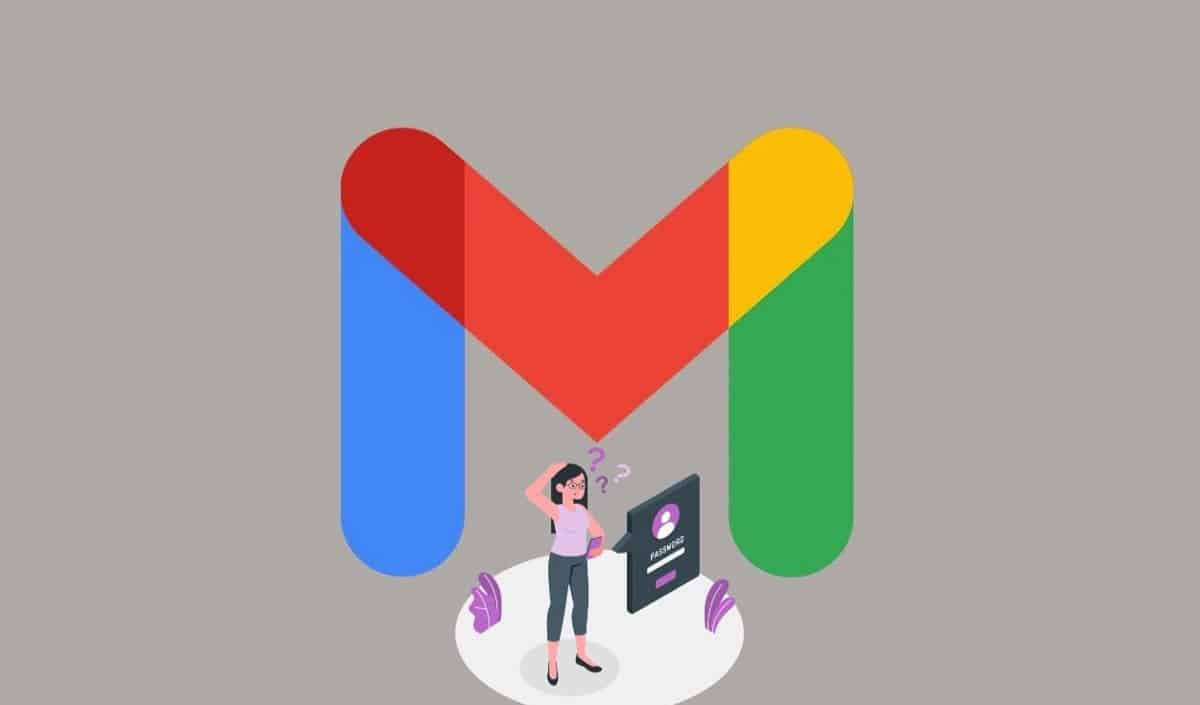
Как сбросить пароль Gmail
- Перейдите на страницу входа в Gmail и введите назначенный адрес электронной почты, как если бы вы должны были войти в систему. Нажмите на следующий следовать.
- На следующей странице вам будет предложено ввести пароль. Выберите вариант Забыли свой пароль? Вместо этого.
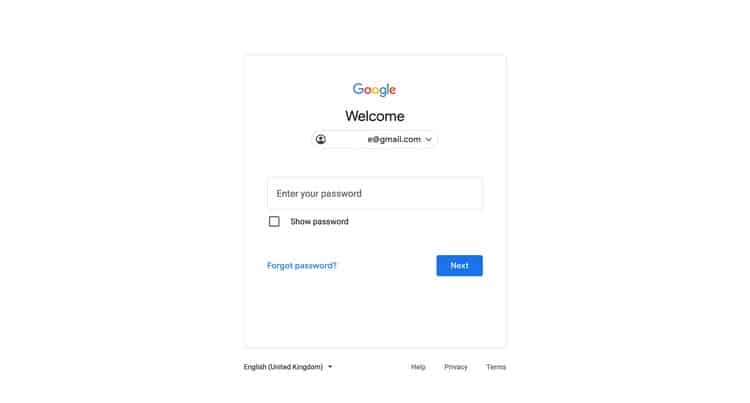
- Затем введите последний пароль, который вы помните, вы использовали для своей учетной записи Gmail, если можете. Попробуйте угадать правильно. Если вы можете это сделать, вам не нужны остальные шаги в этом руководстве.
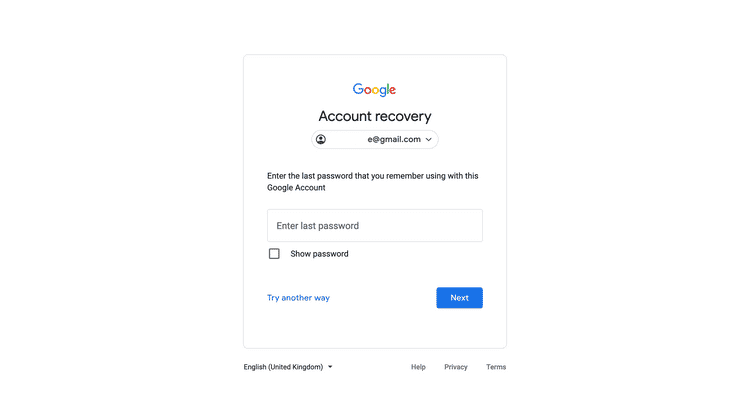
- Если вы неправильно угадали пароль, Google либо перенаправит вас к способу восстановления, либо вы можете нажать Попробуйте другой метод под полем ввода.
- Google попросит вас подтвердить номер телефона, связанный с учетной записью электронной почты, которую вы пытаетесь восстановить. Введите числа в отведенное место и нажмите Отправить. Если у вас нет доступа к связанному номеру телефона, коснитесь У меня нет своего телефона Вместо этого.
- Если ваша учетная запись вошла в приложение Gmail на другом устройстве, вы получите возможность получить код подтверждения приложения.

- Если в вашу учетную запись Gmail не выполнен вход на другом устройстве, коснитесь Попробуйте другой метод Для альтернативных вариантов восстановления учетной записи.
Обычно к этому моменту вы, возможно, достигли максимального количества вариантов восстановления учетной записи. Но если вы ранее включили двухэтапную аутентификацию или у вас есть специальный адрес электронной почты для восстановления учетной записи, вы можете попробовать другие исправления.
Как восстановить учетную запись Gmail с помощью резервного адреса электронной почты
Если у вас есть резервный адрес электронной почты, связанный с учетной записью, которую вы пытаетесь восстановить, Google предоставит вам возможность отправить код восстановления на этот адрес электронной почты. Вот как это сделать:
- После нажатия Забыли свой пароль?, вам будет предложено подтвердить адрес электронной почты для восстановления, который вы добавили в учетную запись, которую вы пытаетесь восстановить.
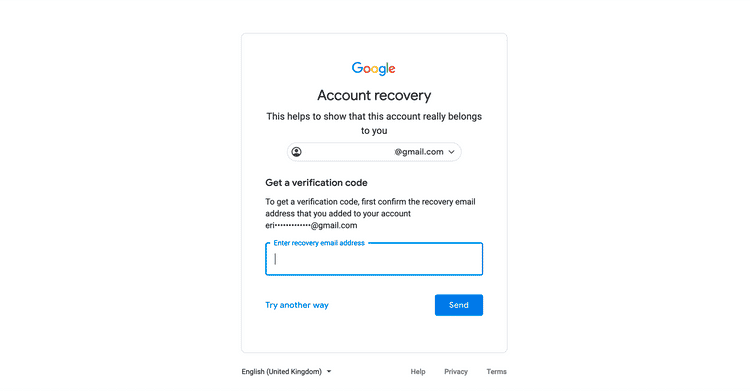
- Проверьте прикрепленный ящик электронной почты, чтобы получить шестизначный проверочный код.
- Введите код в отведенное место и нажмите Далее.
- Вам будет предложено создать новый пароль и подтвердить его, введя его в соответствующее поле. Если вам сложно выполнить этот шаг, ознакомьтесь с нашими советами для Создайте надежный пароль, который вы никогда не забудете.
- Нажмите Далее, когда вы закончите, вы успешно изменили свой пароль.
Если у вас нет резервного адреса электронной почты, обязательно ознакомьтесь с нашим руководством по Как настроить резервный адрес электронной почты , так что вы избавите себя от лишних хлопот в следующий раз, когда забудете свой пароль.
Как восстановить учетную запись Gmail без резервного адреса электронной почты
Если у вас нет резервного адреса электронной почты, связанного с вашей учетной записью, вы можете попробовать еще несколько вариантов. Нажмите Попробуйте другой метод Чтобы выполнить некоторые дополнительные шаги.
Вас могут попросить ответить на секретный вопрос, который вы задали при первоначальном создании учетной записи. Если вы ответите правильно, вы восстановите доступ к своей учетной записи Gmail.
Если учетная запись Gmail входит в мобильное приложение, при нажатии Попробуйте другой метод , вам будет предложено ввести последний пароль, который вы помните. Затем вы увидите всплывающее окно с просьбой подтвердить, что вы являетесь владельцем учетной записи, нажав «Да» на связанном мобильном устройстве.
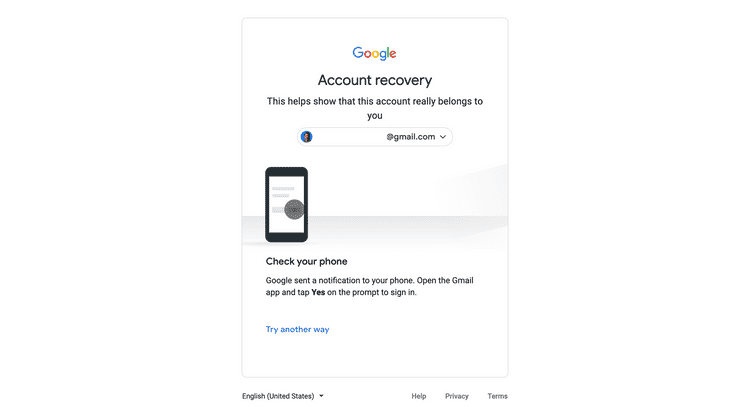
В качестве альтернативы Gmail может попросить вас подтвердить вашу личность, выбрав тот же двузначный номер, который отображается на вашем экране в электронном письме, отправленном на учетную запись, пароль которой вы хотите восстановить. После этого вы можете создать новый пароль. Проверять Почему вам следует создать надежный и эффективный пароль.
Дополнительные шаги для защиты вашей учетной записи Gmail
После установки нового пароля Google предложит вам проверить настройки безопасности, связанные с вашей учетной записью Gmail и вашей учетной записью Google в целом.
Если у вас его еще нет, мы настоятельно рекомендуем добавить резервный номер телефона службы экстренной помощи и адрес электронной почты в свою учетную запись.
Помимо обеспечения безопасности вашей учетной записи Gmail, они также упростят восстановление учетной записи, если вы снова забудете свой пароль. Но вы можете принять меры, чтобы этого не произошло. Проверять Как обезопасить и защитить браузер Google Chrome.
Восстановить доступ к электронной почте
Теперь у вас есть пароль, и вы можете получить доступ к своей учетной записи. Следите за важными сообщениями и регистрируйте свой пароль где-нибудь, чтобы легко его восстановить, на всякий случай, если вы его забыли.
Если ни один из этих шагов не поможет вам восстановить доступ к своей учетной записи Gmail, возможно, вам придется создать учетную запись электронной почты и начать заново. Теперь вы можете просмотреть Некоторые способы взлома вашей учетной записи Google.







